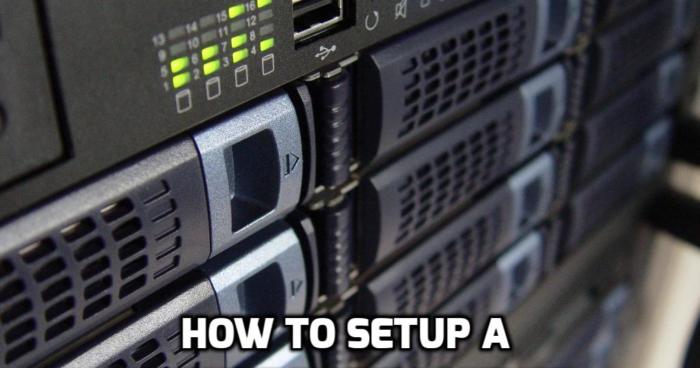Hoje, vou ensinar a você como configurar um servidor proxy privado em sua casa. Há muitas situações em que você pode precisar usar um servidor proxy. Por exemplo, você está usando Wi-Fi gratuito em um hotel ou em um café com Wi-Fi gratuito. Não há garantia de que a rede seja segura e que os golpistas não tentem escanear e interceptar os dados de seu cartão bancário ou os logins e senhas de suas páginas pessoais.
Ou você gostaria de ocultar seu endereço IP atual porque o acesso ao recurso que você usa exige anonimato. Ou você foi banido de um mecanismo de pesquisa devido a solicitações frequentes de conexão. Em qualquer uma dessas situações, usar o servidor proxy é a melhor solução. Há duas opções para iniciar um servidor proxy: encontrar um serviço proxy privado (pago ou gratuito) ou criar seu próprio servidor proxy privado.
A primeira opção nem sempre é segura e ninguém pode ter certeza de que ninguém mais usa o mesmo endereço IP que você. Nesse caso, a atividade de spam de alguém pode levar ao banimento do servidor proxy. Portanto, usar seu próprio proxy privado é uma boa solução.
1. Encontre uma hospedagem com suporte a SSH
Esta etapa é necessária para fornecer um alto nível de segurança. Procure on-line um provedor de hospedagem com suporte a SSH. A maioria dos provedores modernos oferece suporte à conexão SSH por padrão e sem pagamentos adicionais. Uma boa hospedagem custa cerca de vários dólares por mês. Teoricamente, você pode encontrar um serviço gratuito, mas os pagos funcionarão melhor e com mais segurança. Entre em contato com o suporte técnico para saber como usar a conexão SSH.
Atenção! Certifique-se de que o provedor de hospedagem permita a criação de um servidor proxy. Se isso for proibido, sua conta poderá ser banida!
2. Execute o aplicativo PuTTY
Depois de obter a hospedagem com SSH, você precisa do programa PuTTY para criar um servidor proxy local. O PuTTY é um cliente de código aberto para vários protocolos de acesso remoto (SSH, Telnet, rlogin, TCP). Usado para se conectar a um computador remoto (por exemplo, um servidor da Web) e executar vários comandos nele.
O PuTTY registra e permite personalizar fontes, cores e resolução do console, permite armazenar chaves de autorização na memória e suporta o trabalho por meio de um servidor proxy. Além disso, o PuTTY é gratuito e não exige nenhuma configuração especial, exceto as senhas de acesso ao servidor, nome de usuário e senha. Faça o download do programa gratuitamente no site oficial do programa: www.putty.org.
3. Configurar o PuTTY
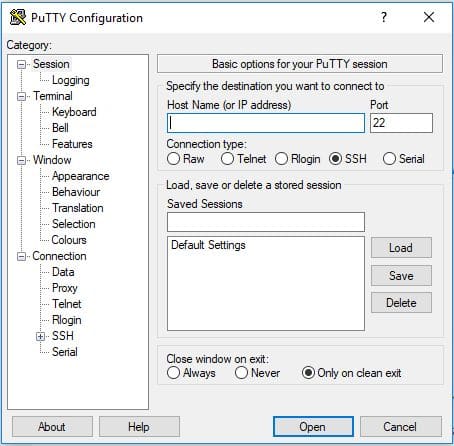
Depois de iniciar o programa, você verá uma janela de configurações. No campo Host Name (Nome do host), digite o endereço de domínio ou o endereço IP de seu servidor. Você pode obter essas informações no painel de controle do seu provedor de hospedagem. No campo Port (Porta), digite a porta, por exemplo, 22.
Agora, vá para Connection – SSH – Tunnels e adicione um número de porta. Para fazer isso, no campo Source port (Porta de origem), digite a porta do futuro servidor proxy local, por exemplo, 8888. Marque a opção Dynamic (Dinâmico) e clique no botão Add (Adicionar). Depois disso, a porta será exibida no campo Portas encaminhadas e terá a aparência de D8888. Para evitar configurar o aplicativo todas as vezes, salve as configurações atuais. Para fazer isso, volte à categoria Session na barra lateral esquerda, selecione Default settings (Configurações padrão) e clique no botão Save (Salvar).
4. Abra a sessão
Depois de configurar o programa, abra a sessão para criar um servidor proxy local. Para fazer isso, clique no botão Open (Abrir) no canto inferior direito. Se você se conectar ao servidor pela primeira vez, o PuTTY o notificará de que não tem informações sobre esse servidor. Para confirmar a conexão, clique em Yes (Sim).
Atenção! É altamente recomendável conectar-se ao servidor pela primeira vez por meio de uma rede confiável.
Em seguida, o programa solicitará seu login e senha (ao digitar a senha, o cursor não se moverá e os asteriscos não aparecerão – isso é normal).
5. O servidor proxy está pronto!
Quando você digitar o login e a senha, as informações sobre o servidor serão exibidas na tela e o proxy estará disponível em 127.0.0.1:8888 ou localhost:8888. Digite o endereço em qualquer navegador para verificar se tudo está funcionando corretamente. Na maioria dos casos, você verá “localhost” escrito no canto. Ao final do trabalho, você pode fechar a janela preta do PuTTY, confirmando o desligamento do servidor.
Para usar o servidor proxy privado criado no navegador, você precisa configurar a conexão por meio do servidor proxy SOCKS5, especificando 127.0.0.1:8888 ou localhost:8888 nas configurações. Outros programas, na maioria dos casos, podem ser configurados da mesma forma. Por exemplo, vamos tentar configurar o Google Chrome.
Selecione Menu – Configurações – Avançado – Sistema – Abrir configurações de proxy.
Na janela Propriedades da Internet, selecione a guia Conexões e clique no botão Configurações da LAN. Na janela “Configurar configurações de LAN”, marque a caixa “Usar um servidor proxy para sua LAN” (no futuro, para ativar e desativar rapidamente o proxy, basta marcar ou desmarcar essa caixa) e clique no botão “Avançado”. Na janela “Proxy server settings” (Configurações do servidor proxy), preencha o campo Socks: endereço – localhost, porta – 8888. Deixe todos os outros campos vazios.
Agora, feche todas as janelas clicando no botão “OK”. Seu navegador está pronto para trabalhar por meio de um proxy.
7. Testes
Para verificar e certificar-se de que você realmente está on-line por meio de um servidor, abra o navegador e acesse qualquer serviço que determine seu endereço IP e mostre informações detalhadas sobre ele. Por exemplo, um dos serviços mais populares é o WhatIsMyIP.com®. Compare o endereço IP com o servidor proxy ativado e desativado. Como você pode ver, criar e usar seu próprio servidor proxy privado não é tão difícil quanto parece. Basta seguir o tutorial e você será bem-sucedido.
We earn commissions using affiliate links.